なお、この手順は、ページレポート/RDLレポートのテンプレートをデータソースに接続し、データセットが作成されていることを前提としています。それぞれの詳細については、「プロジェクトにレポートを追加する」および「データソースとの接続」を参照してください。
 |
メモ: 以下の手順は、Reelsデータベース(Reels.mdb)のSaleテーブルを使用しています。データの使用にはReelsデータベース(..\ActiveReportsNET12\Data\Reels.mdb)へのアクセス権限が必要です。 |
- Visual Studioのツールボックスから、Tableデータ領域をデザイナ面上にドラッグ&ドロップします。
- Visual Studioのツールボックスから、BulletコントロールをTableの詳細行に配置し、[プロパティ]ウィンドウでValueプロパティを数値のフィールド(例
=Fields!SalesAmount.Value)に設定します。Valueプロパティは、ブレットグラフの値の設定および参照に使用します。

- デザイナ面上でBulletコントロールを選択した状態で、以下のプロパティを設定します。
- TargetValueプロパティを「200」に設定します。このプロパティで、比較する目標値を設定します。

- BestValueプロパティは「500」、WorstValueプロパティは「0」に設定します。BestValueプロパティ、WorstValueプロパティは、グラフ上に値の範囲を定義します。

- グラフには、複数のセグメントを設定し、そこに質的範囲を定義することもできます。ここでは、不良、充分、良好の質的範囲を定義します。
- Range1Boundaryプロパティは、「不良」の部分と「充分」の部分の境界を示す値を定義します。このプロパティは、「150」に設定します。
- Range2Boundaryプロパティは、「充分」の部分と「良好」の部分の境界を示す値を定義します。このプロパティは、「300」に設定します。

- Intervalプロパティで、目盛の増分量を設定することができます。このプロパティは、「100」に設定します。
- TargetValueプロパティを「200」に設定します。このプロパティで、比較する目標値を設定します。
-
プレビュータブに移動し、作成したブレットグラフを表示します。
顧客別の売上高を示すグラフが表示されます。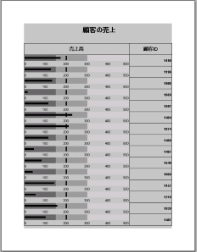
関連トピック